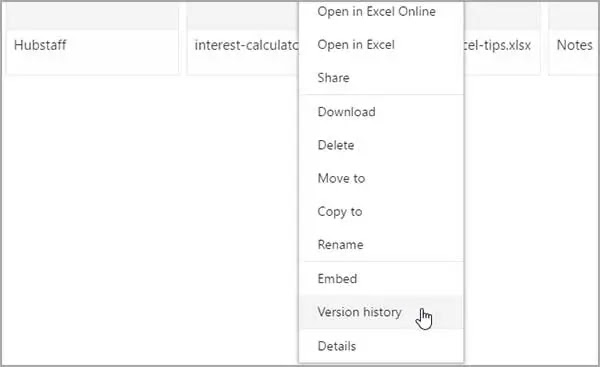Cara memulihkan file Microsoft Excel yang belum tersimpan
Artikel Tulisan Samsul ini akan menunjukan bagaimana cara memulihkan file MS Excel yang belum tersimpan di PC kamu. ketidaksengajaan memang berujung di akhir. Terkadang kita lupa menutup suatu file tanpa menyimpannya, atau karena komputer kamu tiba-tiba mogok. Dan ini sangat membuat frustrasi, dan pastinya kamu harus mulai kembali dari awal.
Ada beberapa cara untuk kamu dapat memulihkan file Excel yang belum disimpan. Kamu mungkin tidak mendapatkan versi terbaru dengan semua perubahan terbaru, tetapi ini jauh lebih baik daripada memulai dari awal.
Cara memulihkan file Excel di Windows
Ada setidaknya dua cara untuk memulihkan file yang belum tersimpan dan ditimpa dari Excel. Jika kamu menutup buku kerja yang belum disimpan, kamu mungkin bisa mendapatkannya kembali menggunakan fungsi Pulihkan Buku Kerja yang Belum Disimpan di Excel.
Memulihkan buku kerja Excel yang belum disimpan
Jika kamu entah bagaimana kehilangan akses ke buku kerja Excel yang belum disimpan, jangan khawatir – kita pernah mengalami hal yang sama. Ikuti langkah-langkah berikut untuk memulihkan file Excel apa pun yang belum disimpan.
1. Buka buku kerja Excel apa pun.
2. Buka File > Buka dan klik opsi Terbaru untuk melihat semua file Excel yang sebelumnya kamu buka di desktop atau laptop.
3. Di bawah bagian layar, kamu akan melihat tombol Pulihkan Buku Kerja yang belum disimpan.
4. Klik tombol itu, dan kamu akan melihat daftar file yang belum disimpan.
5. Sekarang, cukup klik dua kali file apa saja yang ada di file Explorer untuk membukanya.
Jika kamu beruntung, file kamu masih akan ada di sana, dan kamu dapat memuatnya untuk dicadangkan lagi. Pastikan untuk menyimpannya sesegera mungkin.
Memulihkan file Excel dari OneDrive
Jika saat ini kamu tidak menyimpan file Excel ke OneDrive, ini mungkin meyakinkan kamu untuk memulai. OneDrive menyimpan riwayat versi yang dapat kamu telusuri dan pulihkan kapan pun kamu mau. Kamu dapat menyimpannya di mana pun kamu inginkan, tetapi folder Dokumen seperti tempat yang logis.
Paling mudah untuk menyelesaikan proses ini melalui antarmuka browser OneDrive. Untuk memulihkan file Excel yang belum disimpan dari OneDrive, gunakan langkah-langkah berikut ini:
1. Buka onedrive.live.com
2. Klik folder tempat kamu menyimpan file (dalam kasus kita, itu Documents).
3. Sekarang, temukan dokumen yang kamu cari, dan klik kanan.
4. Pilih opsi Riwayat versi, kamu sekarang akan melihat daftar versi yang sudah disimpan di OneDrive. Untungnya, kamu bahkan dapat melihat pratinjau setiap versi.
5. Temukan yang kamu cari, dan pilih Pulihkan untuk menimpa versi dokumen saat ini atau Unduh untuk mengunduh salinan versi tersebut.
Microsoft OneDrive adalah alat yang cukup hebat untuk menyimpan dan berbagi file. Tidak ada yang perlu dikhawatirkan jika kamu secara teratur membuat cadangan file kantor kamu ke layanan cloud yang kuat ini.
Pulihkan versi sebelumnya dari Riwayat File
Jika kamu tidak menggunakan OneDrive, masih ada kemungkinan kamu dapat memulihkan dokumen Excel yang ditimpa. Jika kamu telah mengaktifkan Riwayat File di Windows, kamu dapat menggunakannya untuk menemukan versi lama.
Jika kamu telah mengaktifkan Riwayat File, cukup arahkan ke file kamu di Windows Explorer. Klik kanan file dan pilih opsi Pulihkan versi sebelumnya.
Jendela baru akan muncul, dan kamu akan melihat versi sebelumnya yang dapat dipulihkan.
Catatan: Jika kamu belum mengaktifkan Riwayat File dan belum membuat titik pemulihan, kamu tidak akan memiliki opsi apa pun.
Namun, jika kamu telah mancadangkan data, kamu mungkin bisa mendapatkan kembali dokumen Excel kamu.